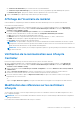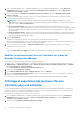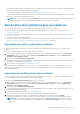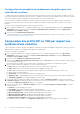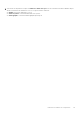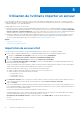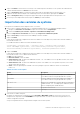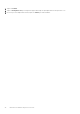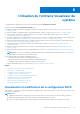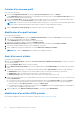Users Guide
Table Of Contents
- Dell Lifecycle Controller Integration version 3.1 pour Microsoft System Center Configuration Manager Guide de l’utilisateur
- Présentation de Dell Lifecycle Controller Integration (DLCI) pour Microsoft System Center Configuration Manager
- Scénarios de cas d'utilisation
- Prérequis communs
- Modification et exportation du profil de configuration du BIOS d'un système
- Création, modification et enregistrement duprofil RAID d'un système
- Comparaison et mise à jour de l'inventaire de micrologiciels
- Déploiement d'un système d'exploitation sur une collection
- Exportation du profil de serveur vers la carte vFlash iDRAC ou le partage réseau
- Importation du profil du serveur à partir d'une carte vFlash iDRAC ou d'un partage réseau
- Affichage et exportation des journaux Lifecycle Controller
- Utilisation des profils NIC ou CNA
- Utilisation de Dell Lifecycle Controller Integration (DLCI)
- Gestion de licences pour DLCI
- Dell Deployment Toolkit
- Fichiers cab d'un pilote Dell
- Configuration des systèmes cibles
- Auto-discovery (Détection automatique) et Handshake (Établissement de liaisons)
- Application de pilotes depuis la séquence de tâches
- Création d'une séquence de tâches
- Création d'une séquence de tâches propre à Dell
- Création d'une séquence de tâches personnalisée
- Modification d'une séquence de tâches
- Configuration des étapes de la séquence de tâches pour appliquer l'image du système d'exploitation et le progiciel de pilotes
- Application de l'image du système d'exploitation.
- Ajout de progiciels de pilotes Dell
- Déploiement d'une séquence de tâches
- Création d’un média de séquence de tâches (ISO de démarrage)
- Utilitaire Visualiseur de système
- Utilitaire de configuration
- Lancement de la console Integrated Dell Remote Access Controller
- Visualiseur de tâches
- Tâches supplémentaires pouvant être effectuées à l'aide de Dell Lifecycle Controller Integration
- Configuration de la sécurité
- Validation d'un certificat client Dell émis en usine sur l'Integrated Dell Remote Access Controller pour la découverte automatique
- Pré-autoriser ladécouverte automatique des systèmes.
- Modification des références d'administration utilisées par Dell Lifecycle Controller Integration pour Configuration Manager
- Utilisation de l'interface utilisateur graphique
- Utilisation d'Array Builder (Générateur de matrice)
- Définition de règles à l'aide du Générateur de matrice
- Création d'un profil RAID à l'aide du Générateur de matrice
- À propos de la création du Générateur de matrice
- Contrôleurs
- Ajout d'un contrôleur
- Modification d'un contrôleur
- Suppression d'un contrôleur
- Conditions de variable
- Ajout d'une nouvelle condition de variable
- Modification d'une condition de variable
- Suppression d'une condition de variable
- Matrices
- Ajout d'une nouvelle matrice
- Modification d'une matrice
- Suppression d'une matrice
- Disques logiques, également appelés disques virtuels
- Ajout d'un nouveau disque logique
- Modification d'un disque logique
- Suppression d'un disque logique
- Disques (disques de la matrice)
- Ajout d'un nouveau disque
- Changement de disque
- Suppression d'un disque
- Importation d'un profil
- Utilisation de l'utilitaire de configuration
- Création d'un média de démarrage Lifecycle Controller
- Configuration du matériel et déploiement du système d'exploitation
- Déploiement de systèmes d'exploitation
- Configuration du matériel et flux de déploiement du SE
- Mise à jour du micrologiciel au cours du déploiement du SE
- Configuration du matériel au cours du déploiement du SE
- Configuration de RAID
- Application d'un profil NIC ou CNA à une collection
- Application d'un profil integrated Dell Remote Access Controller à une collection
- Comparer et mettre à jour l'inventaire de micrologiciels pour les systèmes d'une collection
- Affichage de l'inventaire du matériel
- Vérification de la communication avec Lifecycle Controller
- Modification des références sur les contrôleurs Lifecycle
- Affichage et exportation des journaux Lifecycle Controller pour une collection
- Restauration de la plateforme pour une collection
- Comparaison des profils NIC ou CNA par rapport aux systèmes d'une collection
- Utilisation de l'utilitaire Importer un serveur
- Utilisation de l'utilitaire Visualiseur de système
- Visualisation et modification de la configuration BIOS
- Visualisation et configuration RAID
- Configuration des profils iDRAC pour un système
- Configuration des NIC et CNA d'un système
- Comparaison et mise à jour de l'inventaire des micrologiciels
- Comparaison du profil de configuration matérielle
- Affichage des journaux Lifecycle Controller
- Afficher l'inventaire du matériel pour le système.
- Restauration de plateforme d'un système
- Dépannage
- Configuration des services Web d'approvisionnement Dell sur IIS
- Spécifications relatives à la configuration réseau de la détection automatique Dell
- Dépannage de l'affichage et de l'exportation des journaux Lifecycle Controller
- Problèmes et résolutions
- Le déploiement d'ESXi ou de RHEL sur les systèmes Windows les déplace vers la collection ESXi ou RHEL, mais ne peut pas être supprimé à partir de la collection Windows gérée
- Documentation et ressources connexes
1. Dans Configuration Manager 2012, Configuration Manager 2012 SP1 ou Configuration Manager 2012 R2, sous Collections de
périphériques, cliquez avec le bouton droit sur Tous les serveurs Dell Lifecycle Controller et sélectionnez Dell Lifecycle
Controller > Lancer l’utilitaire Config.
2. Dans le volet de gauche de l'utilitaire de configuration de Lifecycle Controller, sélectionnez Modifier les références du
Lifecycle Controller.
3. Tapez le nom d'utilisateur et mot de passe en cours et le nouveau nom d'utilisateur et le mot de passe. Vous pouvez fournir des
références utilisateur authentifiées sur Active Directory.
REMARQUE : Vous ne pouvez pas saisir des caractères spéciaux spécifiques dans le champ Nom d'utilisateur. Pour plus
d'informations sur les caractères spéciaux que vous pouvez utiliser dans le champ Nom d'utilisateur, voir la documentation iDRAC
disponible à l'adresse dell.com/support/home.
● Ignorer la vérification du CA : cette option est sélectionnée par défaut. Désélectionnez cette option pour sécuriser la
communication entre Configuration Manager et les systèmes cibles. Désélectionner cette option vérifie que le certificat du système
cible est émis par une autorité de certificat de confiance (CA). Désélectionnez cette option uniquement si vous faites confiance
aux systèmes cibles.
● Ignorer la vérification du CN : désélectionnez cette option pour optimiser la sécurité, authentifier les noms système et prévenir
l'usurpation d'identité. Le nom de domaine (CN) n'a pas à correspondre au nom d'hôte du système cible. Ne désélectionnez cette
option que pour des systèmes cibles de confiance.
4. Cliquez sur Mettre à jour.
Une liste des contrôleurs iDRAC détectés sur le réseau s’affiche, ainsi que leur état de communication.
Une série de commandes WS-MAN est envoyée à tous les systèmes avec iDRAC qui se trouvent dans la collection pour modifier les
références de nom d'utilisateur et de mot de passe et indiquer la modification.
5. Une fois la vérification terminée, cliquez sur Exporter au format CSV pour exporter les résultats au format CSV et spécifiez
l'emplacement sur votre lecteur local.
ou
Cliquez sur Copier dans Presse-papiers pour copier les résultats dans le Presse-papiers et les enregistrer au format texte brut.
Modifier les références des Lifecycle Controllers sur la base de
données Configuration Manager
Pour modifier les références sur la base de données Configuration Manager :
1. Dans la console Configuration Manager 2012 ou Configuration Manager 2012 SP1 ou Configuration Manager 2012 R2, sélectionnez
Administration > Configuration du site > Sites > Cliquez avec le bouton droit sur <nom du serveur du site> > Configurer
les composants du site > Gestion hors bande.
La fenêtre Propriétés de composant de gestion hors bande apparaît.
2. Cliquez sur l'onglet Dell Lifecycle Controller.
3. Sous Compte d’utilisateur local sur les contrôleurs LifeCycle, cliquez sur Modifier.
4. Dans la fenêtre Informations du nouveau compte, entrez le nouveau nom d'utilisateur et le nouveau mot de passe. Confirmez le
nouveau mot de passe et cliquez sur OK.
Vous avez mis à jour les nouvelles informations de nom d'utilisateur et de mot de passe dans la base de données ConfigMgr.
Affichage et exportation des journaux Lifecycle
Controller pour une collection
Il vous est possible d'afficher les journaux Lifecycle Controller pour une collection sous un format lisible et d'enregistrer ou exporter les
journaux sur un fichier .CSV avec une Unified Naming Convention (UNC - convention de dénomination unifiée) ou un partage Common
Internet File System (CIFS - partage de fichiers internet communs).
Pour afficher les journaux Lifecycle Controller pour une collection :
1. Dans Configuration Manager 2012 ou Configuration Manager 2012 SP1 ou Configuration Manager 2012 R2, sous Collections de
périphériques, cliquez avec le bouton droit sur Tous les serveurs Dell Lifecycle Controller et sélectionnez Dell Lifecycle
Controller > Lancer l’utilitaire Config.
2. Sélectionnez l'option Afficher les journaux du Lifecycle Controller.
42
Utilisation de l'utilitaire de configuration